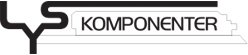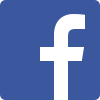Veiledning til nettbutikken
1. Slik kommer du i gang
2. Glemt passord?
3. Min side
4. Lagerstatus
5. Lage handlelister
6. Pris på forespørsel
7. Oppdaterte produktark
8. Kjøps- og leveringsbetingelser
1. Slik kommer du i gang:
Dersom firmaet du jobber i er kunde hos Lyskomponenter - men du ikke har en brukerprofil på nettsiden:
1. Klikk på Logg inn øverst til høyre.
2. Velg Registrer deg.
3. Bruk skjemaet Registrer ny bruker
Du kan handle i nettbutikken med én gang. Ordren blir behandlet på vårt kundesenter.
Så fort du også blir manuelt registrert hos oss, vil du få opp dine rabatterte priser. Dette skjer vanligvis etter 1-2 arbeidsdager.
Dersom firmaet du jobber i ikke er kunde hos Lyskomponenter:
1. Klikk på Logg inn øverst til høyre.
2. Velg Registrer deg.
3. Bruk skjemaet Registrer ny firmakunde
Når skjemaet er registrert og godkjent av oss vil du få tilgang til dine priser i nettbutikken. Dette skjer vanligvis i løpet av 1-2 arbeidsdager Du kan handle i nettbutikken med én gang. Ordren blir behandlet på vårt kundesenter.
2. Glemt passord?
1. Klikk på Logg inn øverst til høyre.
2. Velg Glemt passord. Skriv inn e-postadressen som du er registrert med hos oss.
3. I løpet av få minutter vil du motta en e-post fra oss. Klikk på linken og skriv inn ønsket passord.
3. Min side
Under Min side får du tilgang til:
• Ordrehistorikk (kun webordre)
• Handlelister
• Din profil
• Endre passord
4. Lagerstatus
Lagervare
Sanntidsoppdatering som til enhver tid viser antall disponible produkter på lager.
Antall blir vist etter følgende intervaller:
• Under 10 = Eksakt antall
• Mellom 10 og 20 = 10+
• Mellom 20 og 50 = 20+
• Mellom 50 og 100 = 50+
• Over 100 = 100+
Skaffevare
Viser estimert leveringstid ut fra leverandør av produktet.
I bestilling
Viser forventet ankomstdato.
NB! Denne datoen kan endre seg.
5. Handlelister
Her kan du samle produkter du handler ofte slik at du enkelt finner dem igjen, eller om du vil spare på handlekurven for senere bruk. Du kan lagre så mange handlelister du ønsker.
Slik gjør du:
1. Klikk på produktet du ønsker å legge i en huskeliste
2. Klikk på "Legg i handleliste" under kjøp-knappen
3. Hvis det ikke finnes noen handleliste fra før, klikk på +Ny handleliste og skriv inn et navn på denne.
4. Hvis du har handlelister fra før velger du enten en av disse eller klikker på +Ny handleliste.
Slik gjør du hvis du vil lagre handlekurven:
1. Legg produkter i handlekurven.
2. Klikk på handlevognen øverst til høyre.
3. Under "Lagre handlevogn" - skriv inn navnet du ønsker på handlelisten/handlevognen og klikk Lagre.
Handlelistene finner du igjen under Min side > Handlelister.
Her kan du følgende:
• Legge produktene fra handlelisten rett i handlevognen
• Generere produktark (PDF)
• Slette produkter fra listen
• Slette hele listen
6. Pris på forespørsel
Noen av produktene kan ikke kjøpes direkte i nettbutikken. Disse er merket med "Pris på forespørsel".
Grunnen til dette kan være at produktet kommer i f.eks flere varianter, størrelser eller effekter og må skreddersys etter ønske og behov.
Kontakt vårt kundesenter, salgs- eller prosjektavdelingen så hjelper vi deg.
7. Produktark
Last ned oppdatert produktark (PDF) på ett eller flere produkter.
Dette kan gjøres på flere måter:
1. Klikk på den grå knappen Produktark øverst på siden.
• Skriv inn ett eller flere varenummer.
• Klikk på Legg til.
• Du vil da få en oversikt over produktene som er lagt i listen.
• Her vil du få mulighet til å legge til flere eller fjerne produkter før du genererer produktarket.
2. I produktoversikten
• Både i listevisning og rutevisning av produktene kan du klikke på et ark-ikon øverst til venstre.
• Legg i liste: produktet legges i listen som beskrevet i punktet over (under "Produktark" øverst på siden).
• Last ned produktark: last ned produktarket til valgte produkt.
3. På produktkortet
• Velg fanen Dokumentarkiv under bildene
• Legg i liste: produktet legges i listen som beskrevet i punktet over (under "Produktark" øverst på siden).
• Last ned produktark: last ned produktarket til valgte produkt
4. I handlevognen
• Under produktene som ligger i handlevognen finner du knappen "Generer produktark (PDF)".